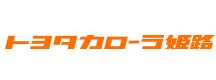AmazonFireTVstickの設定手順をご紹介します💁♂️
2023.05.12
こんにちは、八鹿店 販売スタッフの安田です💁♂️
今日はAmazonFireTVstickをカーナビで使用する場合の手順をご紹介します。

まずはHDMI入力端子(メーカーオプション等で付いている場合もありますが、無ければ販売店オプションで取り付け可能です)にFireTVstickから出ているHDMIコード(オスーオス)を差し込みます。
次にFireTVstickの電源コード(本体側B端子ーUSB)をUSB端子に差し込みます。
USB端子は充電専用に差し込んでください。
ナビと繋がっているUSB端子に差し込むとUSBポートからの給電があるのでFireTVstickの電源は入りますがFireTVstickは起動しません。
最近の車は給電用ポートがUSBからC端子に変わってきています。
その場合は給電用USB端子を増設するか、C端子のコードを用意してB端子に変換すれば大丈夫です。
オーディオのソースをHDMIに切り替え、FireTVstickのホーム画面を出します。
FireTVstickのリモコンでホーム画面内の設定を選択し、ネットワークから携帯電話をモバイルルーターとして設定します。
以上の手順で完了です。

車種や仕様によって変わる場合がありますので、ご不明な点はスタッフにご相談ください。
皆様にとって一番快適なカーライフをご提案いたします😊✨
今日はAmazonFireTVstickをカーナビで使用する場合の手順をご紹介します。

まずはHDMI入力端子(メーカーオプション等で付いている場合もありますが、無ければ販売店オプションで取り付け可能です)にFireTVstickから出ているHDMIコード(オスーオス)を差し込みます。
次にFireTVstickの電源コード(本体側B端子ーUSB)をUSB端子に差し込みます。
USB端子は充電専用に差し込んでください。
ナビと繋がっているUSB端子に差し込むとUSBポートからの給電があるのでFireTVstickの電源は入りますがFireTVstickは起動しません。
最近の車は給電用ポートがUSBからC端子に変わってきています。
その場合は給電用USB端子を増設するか、C端子のコードを用意してB端子に変換すれば大丈夫です。
オーディオのソースをHDMIに切り替え、FireTVstickのホーム画面を出します。
FireTVstickのリモコンでホーム画面内の設定を選択し、ネットワークから携帯電話をモバイルルーターとして設定します。
以上の手順で完了です。

車種や仕様によって変わる場合がありますので、ご不明な点はスタッフにご相談ください。
皆様にとって一番快適なカーライフをご提案いたします😊✨